微信发消息怎么不显示内容 如何关闭微信消息通知显示
更新时间:2023-12-16 15:49:00作者:xiaoliu
随着微信的普及和使用频率的增加,我们对于消息的即时性需求也变得越来越强烈,在某些场景下,我们可能并不希望消息的内容直接显示在手机屏幕上,以保护个人隐私或避免他人的窥探。如何关闭微信消息通知的显示,成为了许多人关注的问题。在本文中我们将为大家介绍几种方法,帮助您在微信上实现消息内容不显示的设置,保护个人隐私的同时享受便捷的聊天体验。
具体方法:
1.这里建议更新软件到最新版本,然后打开微信,点击下方我选项。
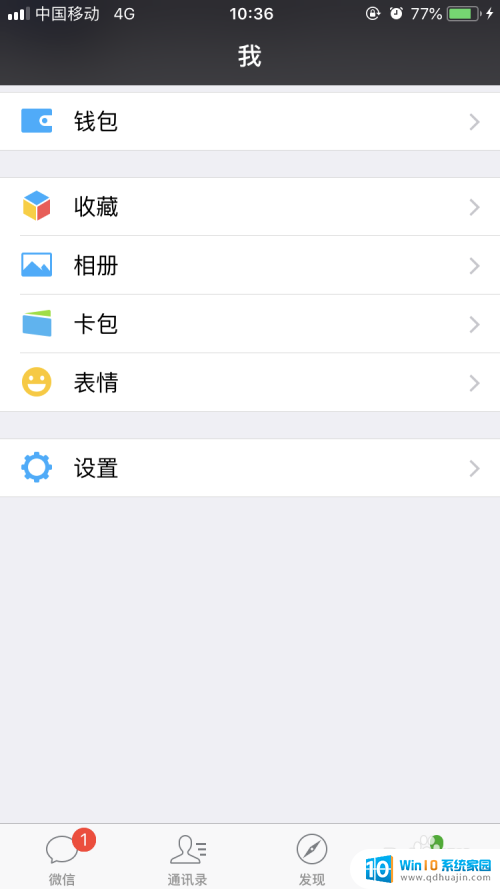
2.点击设置选项,然后找到并点击新消息通知。
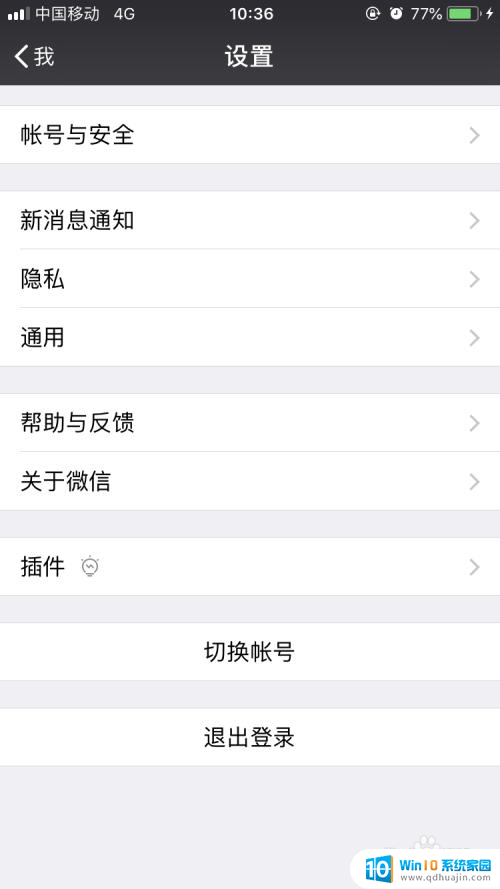
3.这里我们会看到一个通知显示消息详情的选项,点击右侧的按钮。关掉它。
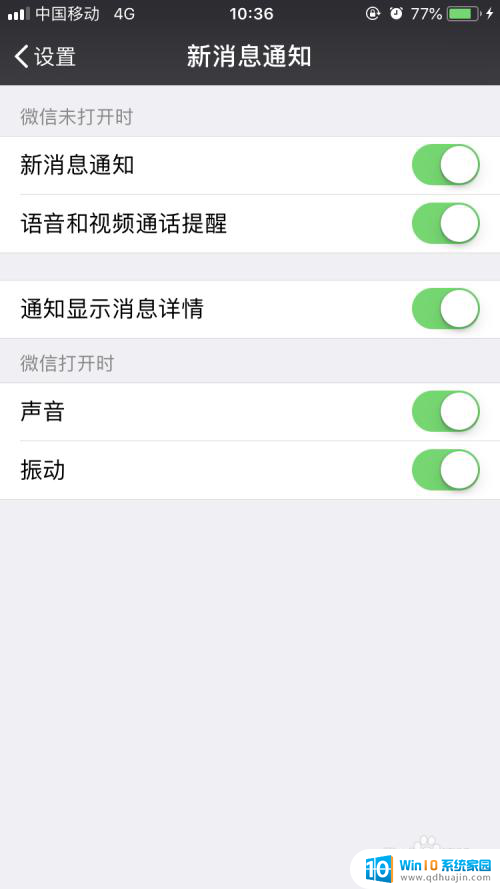
4.然后会提示出一个确认框。也就是说关掉这个功能后,收到的信息不会显示发消息人昵称和内容。
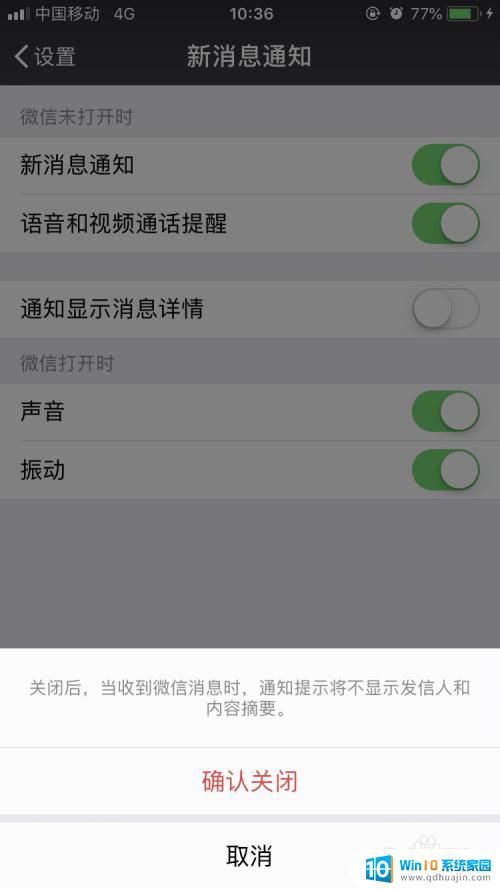
5.关闭之后我们测试下,锁屏时候收到消息,显示为收到一条微信消息。可以有效保护个人隐私哦。
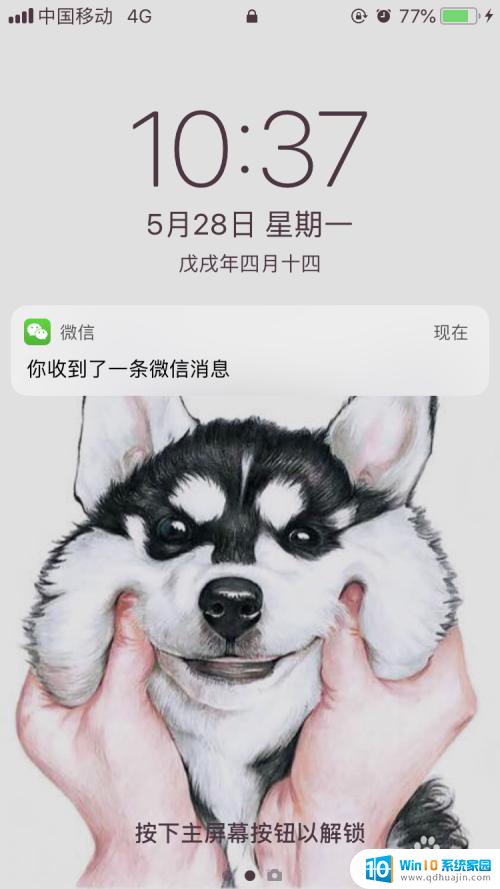
以上就是关于微信发消息怎么不显示内容的全部内容,如果你也遇到了相同的情况,可以按照以上方法来解决。
微信发消息怎么不显示内容 如何关闭微信消息通知显示相关教程
热门推荐
电脑教程推荐
win10系统推荐
- 1 萝卜家园ghost win10 64位家庭版镜像下载v2023.04
- 2 技术员联盟ghost win10 32位旗舰安装版下载v2023.04
- 3 深度技术ghost win10 64位官方免激活版下载v2023.04
- 4 番茄花园ghost win10 32位稳定安全版本下载v2023.04
- 5 戴尔笔记本ghost win10 64位原版精简版下载v2023.04
- 6 深度极速ghost win10 64位永久激活正式版下载v2023.04
- 7 惠普笔记本ghost win10 64位稳定家庭版下载v2023.04
- 8 电脑公司ghost win10 32位稳定原版下载v2023.04
- 9 番茄花园ghost win10 64位官方正式版下载v2023.04
- 10 风林火山ghost win10 64位免费专业版下载v2023.04